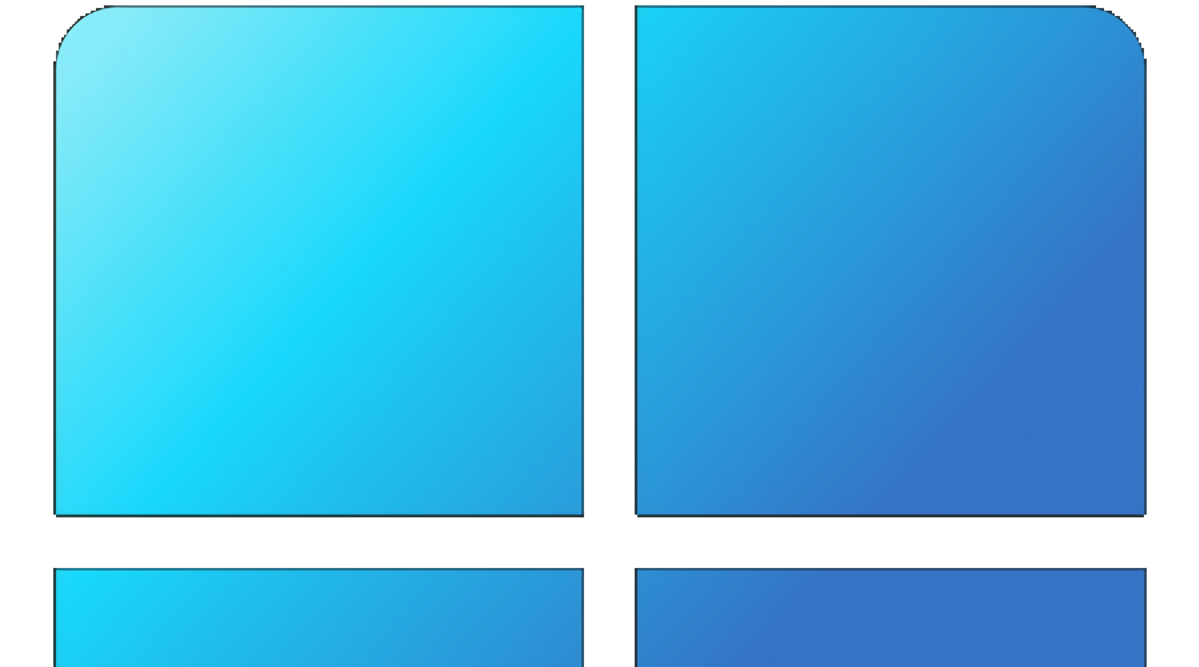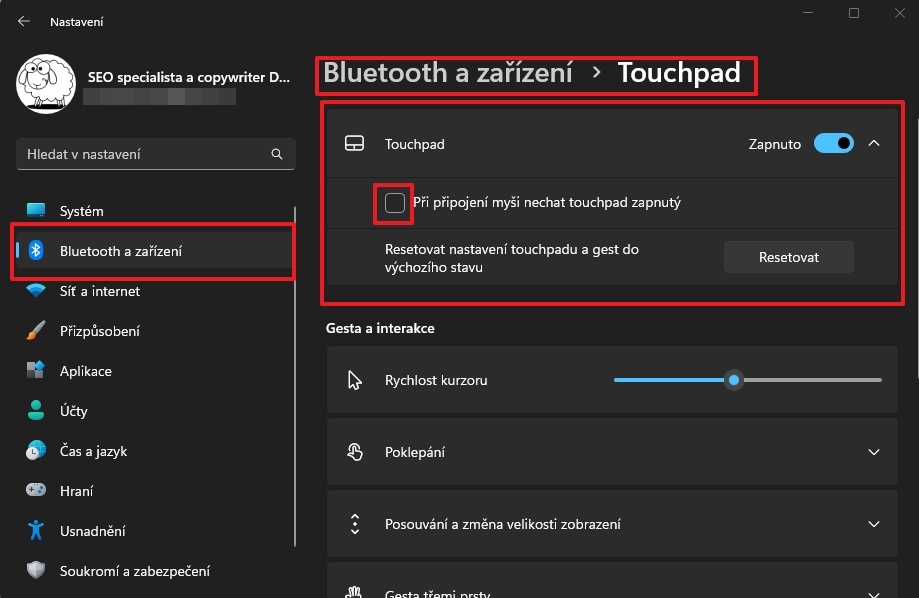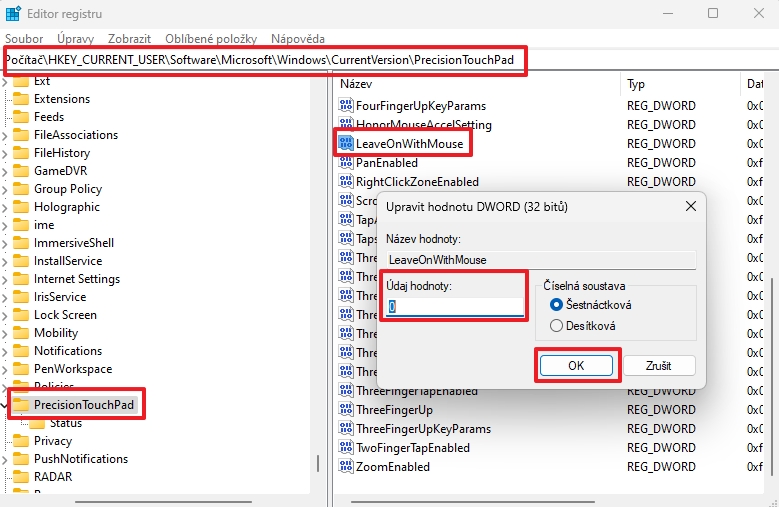Jak zkombinovat aktivaci touchpadu a myši ve Windows 11?Chová se touchpad kontraproduktivně? Máte k počítači připojenou myš a nechcete zasahovat do obsahu aktivního okna nechtěnými doteky na touchpadu? Pak je namístě ho vypnout. A abyste to nemuseli dělat pokaždé, když připojíte myš - nabízí se úprava nastavení notebooku tak, aby se při připojení myši touchpad vždy vypnul. Jak na to?
Nastavit touchpad tak, aby se vypnul při připojení myši, se dá několika způsoby. Fakticky závisí na výrobci touchpadu, neboť každý takový touchpad má vlastní klíč v systémovém registru Windows. Podíváme se na nejrozšířenější výrobce touchpadů - tedy značky Precision, Synaptics a Elan. Precision touchpadJak deaktivovat Precision touchpad při připojení myši ve Windows 11 pomoci Nastavení?
Jak deaktivovat Precision touchpad při připojení myši ve Windows 11 pomoci Editoru registru?
Synaptics TouchpadJak deaktivovat Synaptics touchpad při připojení myši ve Windows 11 pomoci Ovládacích panelů?
Jak deaktivovat Synaptics touchpad při připojení myši ve Windows 11 pomoci Editoru registru?
Elan TouchpadJak deaktivovat Elan touchpad při připojení myši ve Windows 11 pomoci Editoru registru?
Veškeré úpravy systémového registru jsou na vlastní nebezpečí. Zdroje
Daniel Beránek, 30.05.2023 17:59 AI Notebook je novou funkcí Copilotu (patrně nejen v rozhraní MS Edge), která pozměňuje možnosti interakce s textovou generativní AI. Upouští od chatu ve prospěch vytvoření souvislého finálního textu. Designer Image Editor je od toho oddělený, samostatný... Copilot je patrně první AI integrovaná přímo do operačního systému. Ovšem mimo vyhrazená území ho nevyužijete. A mezi ta území patří i starý kontinent. Tedy pokud nezkusíte Windows trošku potweakovat, aby z něj vypadl ten... Rychlé zobrazení plochy je populární fičurkou všech operačních systémů. Kdykoliv se ztrácíte v záplavě oken, nebo potřebujete rychle spustit program či otevřít dokument, šikne se okny nezaplavená plocha, kterou většina uživatelů... Rychlé spuštění Microsoft Edge může být pohodlné, ale někdy je lepší mít nad tímto procesem větší kontrolu. Většina uživatelů totiž Edge nepoužívá tak často, jak si Microsoft myslí. Naštěstí existují... |